Pembelajaran jarak jauh merupakan hal yang sampai saat ini menjadi ujung tombak pendidikan di sebagian besar wilayah Indonesia. Selain karena situasi yang belum sepenuhnya mendukung, fasilitas yang tersedia untuk melaksanakan pembelajaran langsung juga terkendala sarana yang masih terbatas.
Dalam pelaksanaanya, Google Classroom merupakan salah satu platform yang mendukung berjalannya pembelajaran jarak jauh atau daring ini. Berikut ulasan lengkap serta tutorial cara membuatnya.
Baca juga: Memilih kursus online yang tepat bagi perkembangan karier
Apa itu Google Classroom?

Google Classroom mempermudah transisi sebuah kelas menjadi lebih digital. (Sumber: Nick Morrison via Unsplash)
Google Classroom merupakan sebuah platform yang memudahkan transisi sebuah kelas menjadi lebih digital. Semua hal yang sebelumnya hanya bisa didapatkan dalam sebuah kelas konvensional menjadi dipermudah, mulai dari pertemuan daring via Google Meet, ujian, pengumpulan tugas, pekerjaan rumah, sampai supervisi langsung dari orangtua untuk hasil ujian yang semuanya dapat diakses secara mudah melalui ponsel maupun komputer.
Keunggulan Google Classroom

Google Classroom unggul dibanding kompetitor (Sumber: Shutterstock)
Google Classroom lebih unggul dibanding kompetitornya karena memiliki tiga hal utama yang mereka tonjolkan, yang pertama interface yang sangat mudah digunakan bahkan bagi pengguna baru, kedua fitur kolaborasi yang terintegrasi dengan aplikasi Google lainnya seperti Meet, Calendar serta Form, dan terakhir mendukung penggunaan untuk banyak perangkat baik di handphone maupun komputer.
Baca juga: 10 Kursus digital marketing paling relevan untuk dicoba
Fitur utama Google Classroom

Google Classroom mempermudah guru maupun siswa dalam melaksanakan kegiatan belajar mengajar (Sumber: Shutterstock)
Ada tiga fitur utama pada Google Classroom yang mempermudah guru maupun siswa dalam melaksanakan kegiatan belajar mengajar, yang pertama fitur mempersingkat waktu, selanjutnya fitur belajar personalised yang memungkinkan setiap siswa belajar sesuai kapasitasnya, serta yang terakhir fitur pengaturan keamanan yang lengkap.
Fitur mempersingkat waktu akan bermanfaat bagi para tenaga pendidik yang memiliki banyak kelas untuk diampu. Google Classroom mempermudah pemberian tugas pada beberapa kelas sekaligus dengan. Hal berikutnya ada kemudahan dalam memeriksa tugas murid, para guru dan dosen sekarang dapat memberi nilai dan memeriksa hasil kerja murid hanya menggunakan perangkat ponsel saja. Hal terakhir yang dapat dilakukan adalah menyimpan template untuk feedback sehingga ketika dibutuhkan di kemudian hari template tersebut dapat digunakan kembali tanpa perlu mengetik ulang.
Fitur personalised learning yang menjadi fokus utama pendidikan yang dicanangkan oleh Google memastikan bahwa setiap murid belajar sesuai kapasitasnya masing-masing. Hal ini berarti pendidikan yang didapat murid tidak hanya inklusif, namun eksklusif berdasarkan kemampuan masing-masing. Sebagai contoh, guru dapat membagikan materi pembelajaran bagi semua murid, namun dapat memberi materi tambahan khusus bagi murid-murid yang membutuhkan perhatian lebih, atau tugas tambahan yang lebih menantang bagi murid-murid yang memiliki kapasitas lebih dari rerata kelas agar mereka tidak merasa bosan.
Selain itu, Google Classroom juga mempermudah murid untuk mengarsip semua tugas yang telah mereka kumpulkan sehingga penyimpanan dokumen menjadi lebih rapi. Hal yang menjadi pamungkas adalah keseriusan Google untuk menangkis plagiraisme. Tenaga pendidik diberikan kesempatan untuk memilih tugas murid-murid untuk dipindai oleh Artificial Intelligence anti plagiarisme sehingga semua tugas yang masuk bukan merupakan hasil copy-paste namun murni hasil karya murid itu sendiri.
Fitur keamanan Google Classroom merupakan keunggulan lainnya. Hal ini menunjukan seberapa concern nya Google akan pendidikan yang bermutu. Pertama, apabila kamu menggunakan domain sekolah, hanya akun dengan domain sekolah yang sama yang dapat bergabung dalam kelas daring, kedua tidak ada iklan apapun dalam platform Google Classroom, sehingga semua murid dan guru bisa belajar dan mengajar dengan fokus.
Baca juga: 7 Rekomendasi kursus SEO online untuk professional talent
3 cara membuat Google Classroom
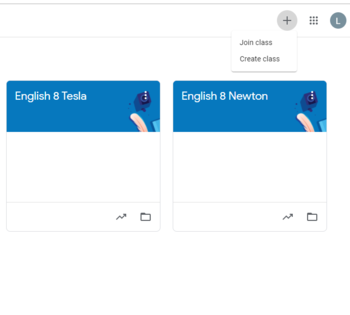
Pembuatan Google Classroom dapat menggunakan Android, iOS maupun komputer. (Sumber: EKRUT)
Setelah mengetahui keunggulan dan fitur utama dari platform pendidikan ini, sekarang saatnya kamu mengetahui cara membuat Google Classroom. Pembuatannya sangat mudah karena bisa melalui ponsel baik Android maupun iOS, maupun menggunakan komputer atau laptop. Berikut info lengkap yang bisa kamu ikuti:
1. Cara membuat Google Classroom menggunakan Android
Sebelum menggunakan dan membuat Google Classroom, pastikan kamu telah mengunduh aplikasinya dan memasang seri terbaru dari aplikasi ini.
- Buka aplikasi Google Classroom
- Ketuk tanda + kemudian pilih create classroom
- Masukkan nama kelas.
- (Opsional) Untuk memasukkan deskripsi singkat, tingkat kelas, atau jadwal kelas, tap Bagian dan masukkan detailnya.
- (Opsional) Untuk memasukkan lokasi kelas, tap Ruang dan masukkan detailnya.
- (Opsional) Untuk menambahkan mata pelajaran, tap Mata Pelajaran dan masukkan namanya.
- Ketuk Buat.
2. Cara membuat Google Classroom di iOS
Pada ponsel dengan sistem operasi iOS, cara membuat Google Classroom dapat diakses baik menggunakan iPhone maupun iPad, berikut cara membuatnya:
- Buka aplikasi Google Classroom.
- Di pojok kanan bawah, ketuk Tambahkan + Buat kelas.
- Masukkan nama kelas.
- (Opsional) Untuk memasukkan deskripsi singkat, tingkat kelas, atau jadwal kelas, tap Bagian dan masukkan detailnya.
- (Opsional) Untuk memasukkan lokasi kelas, tap Ruang dan masukkan detailnya.
- (Opsional) Untuk menambahkan mata pelajaran, tap Mata Pelajaran dan masukkan namanya.
- Ketuk Buat.
3. Cara membuat Google Classroom di desktop
Cara terakhir merupakan cara membuat Google Classroom yang direkomendasikan oleh Ekrut, selain akses layar yang cukup besar dengan tampilan yang lebih nyaman serta kelengkapan fitur yang lebih mudah diakses. Berikut cara membuat Google Classroom di Komputer:
- Buka classroom.google.com.
- Di bagian atas halaman Kelas, klik Tambahkan + Buat kelas
- Masukkan nama kelas.
- (Opsional) Untuk memasukkan deskripsi singkat, tingkat kelas, atau jadwal kelas, klik Bagian dan masukkan detailnya.
- (Opsional) Untuk menambahkan mata pelajaran, klik Mata Pelajaran, lalu masukkan nama atau klik salah satu nama dari daftar yang muncul ketika memasukkan teks.
- (Opsional) Untuk memasukkan lokasi kelas, klik Ruang dan masukkan detailnya.
- Klik Buat.
Mengundang siswa ke Google Classroom

Ilustrasi mengundang siswa ke dalam Google Classroom (Sumber: Katerina Holmes via Pexels)
Setelah selesai membuat kelas, kamu bisa mulai mengundang murid-murid untuk mengikuti kelasmu. Ada tiga cara untuk mengundang siswa ke Google Classroom, yang pertama menggunakan link, yang kedua memasukan alamat email siswa dan mengirimkan undangan secara personal melalui email dan terakhir dengan menggunakan kode kelas. Ketiga cara tersebut sama-sama mudah untuk dilakukan dan tersedia dalam setelan Google Classroom.
Baca juga: 6 Rekomendasi kursus Desain Grafis online gratis
Membuat tugas di Google Classroom

Ilustrasi siswa mengerjakan tugas (Sumber: Tima Miroshnichenko via Pexels)
Bagian terakhir dalam cara membuat Google Classroom adalah membuat tugas. Berikut cara membuatnya:
- Masuk ke dalam kelas yang akan diberikan tugas.
- Ketuk Tugas Kelas .
- Ketuk Tambahkan Tugas.
- Masukkan judul dan petunjuk.
Pada pemberian tugas ini, kamu juga dapat mengatur tanggal pengumpulan tugas serta rubrik sebagai sisipan agar siswa mengetahui apa saja bagian yang dinilai dari tugas tersebut.
Baca juga : 9 Website kursus online bersertifikat gratis dan tips memilih yang tepat
Bagaimana sekarang? Sudah paham cara membuat kelas di Google Classroom dan menggunakan fitur-fitur didalamnya? Sebetulnya platform ini tidak hanya terbatas untuk pendidikan formal. Teknologi ini juga dapat digunakan oleh bootcamp atau kelas-kelas informal agar memudahkan komunikasi serta kolaborasi yang dibutuhkan dalam kelas.
Sumber:
- support.google
- merdeka


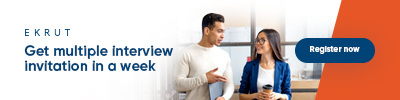
.jpg)



